So steuern Sie Ihre Smarthome-Geräte mit Siri auf dem Apple TV

Wer braucht Alexa, wenn Sie Siri haben? Mit tvOS 10 können Sie Ihre verschiedenen Smarthome-Geräte mit nur Ihrer Stimme vom Apple TV aus steuern. Hier erfahren Sie, wie Sie eine solche Funktion nutzen und Ihr Zuhause steuern können, ohne Ihr Smartphone zu sprengen.
Bevor Sie Siri auf dem Apple TV zur Steuerung Ihrer Smarthome-Geräte verwenden können, müssen Sie zunächst sicherstellen, dass diese Geräte kompatibel sind Apples HomeKit-Plattform und das HomeKit ist offiziell auf diesen Geräten eingerichtet. Die meisten Smarthome-Geräte enthalten HomeKit bei der Erstinstallation, wenn Sie sie zum ersten Mal installieren. Wenn dies nicht der Fall ist, finden Sie in den Einstellungen normalerweise einen Platz, an dem Sie HomeKit nach der Installation einrichten können. Bei diesem Vorgang scannen Sie mit Ihrem iPhone einen Code auf der Rückseite des Geräts.
Sobald Ihre Smarthome-Geräte eingerichtet sind und HomeKit für diese Geräte bereit ist, können Sie sie mit Siri auf dem Apple TV (oder einem anderen Gerät) steuern
Um dies zu tun, drücken Sie einfach die Siri-Taste auf Ihrer Apple TV-Fernbedienung und halten Sie sie gedrückt.

Halten Sie die Siri-Taste gedrückt und sagen Sie etwas wie "Stellen Sie den Thermostat auf 73 "Wenn Sie die Temperatur an Ihrem HomeKit-fähigen Smart-Thermostat ändern möchten. Oder wenn Sie Philips Hue-Lampen haben, können Sie sagen: "Schalten Sie die Beleuchtung des Wohnzimmers ein."
Zugegeben, um genau zu bestimmen, in welchem Raum die Beleuchtung eingeschaltet werden soll, müssen Sie HomeKit anpassen und einrichten verschiedene Räume. Dies können Sie normalerweise in der App des Smarthome-Produkts selbst oder in der neuen Home-App auf iOS 10-Geräten tun.
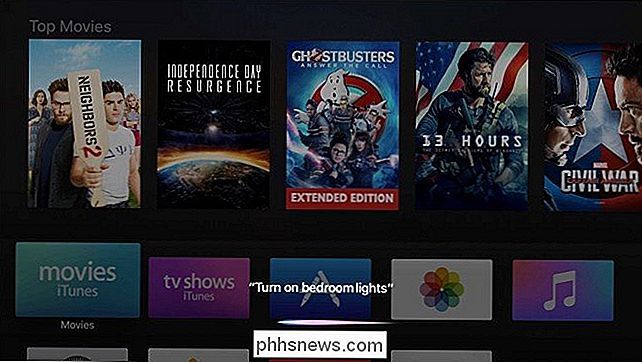
Siri wird Ihnen auf jeden Fall sagen, dass es die Aufgabe abgeschlossen und die Aktion auf dem Gerät bestätigt hat screen.
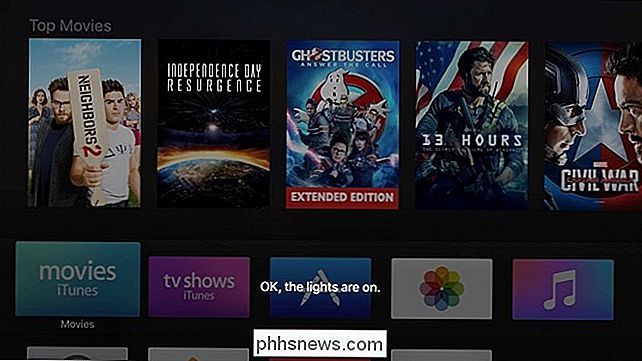
Es gibt nichts Spezifisches, das Sie separat auf Ihrem Apple TV einrichten müssen, um die Siri-Smarthome-Steuerung zu aktivieren. Sobald Sie Ihre Smarthome-Geräte mit HomeKit eingerichtet haben, können Sie sofort mit Siri on beginnen das Apple TV.

So melden Sie sich bei zwei oder mehreren Skype-Konten gleichzeitig an
Skype bietet keine offensichtliche Möglichkeit, mehrere Konten gleichzeitig zu verwenden. Sie müssen sich nicht abmelden und erneut anmelden - Sie können sich über die Web-, Windows-, Mac- oder Linux-Skype-Anwendungen in beliebig viele Skype-Konten anmelden. Dies kann hilfreich sein, wenn Sie separate Skype-Konten haben zum Beispiel für den persönlichen Gebrauch und die Arbeit.

Warum Android-Geeks Nexus-Geräte kaufen
Das Galaxy S III ist das meistverkaufte Android-Handy, aber viel Geeky Buzz ist um das Nexus 4 - und das Galaxy Nexus davor. Nexus-Geräte sind etwas Besonderes, weil sie nicht die größten Probleme von Android haben. Diese Probleme umfassen fehlende offizielle Updates, vom Hersteller erstellte benutzerdefinierte Schnittstellen, die die Arbeit verlangsamen und die Erfahrung beeinträchtigen, und vorinstallierte Bloatware von Herstellern und Netzbetreibern .



